
先看案例数据,如图,这是在一个Excel文件中的1月-3月的销售数据表。

这三张表格具有以下特点:
结构相同,都是左侧为城市,上方为产品;
城市和产品的顺序不同,内容也不完全一样。
现在要统计出第1季度各城市各产品的销售数据汇总。如果用函数来统计会比较麻烦,还容易出错。数据透视表默认是对单张明细表做汇总透视,其实透视表也可以将多张表格快速进行汇总。
Step1:要调出数据透视表向导的对话框,需按【ALT+D+P】这个组合键,出现如下对话框。

Step2:选中“多重合并计算数据区域”后,点击“下一步”,出现对话框,建议选择“自定义页字段”,汇总后可以自由选择不同的选项组合。
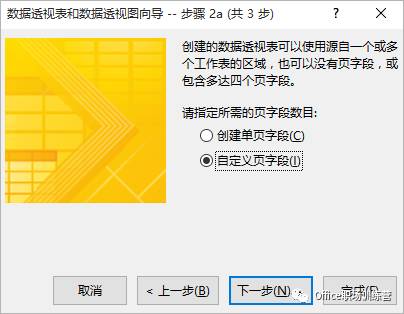
Step3:将3张表的数据添加到计算区域,并设置对应的标识名称。
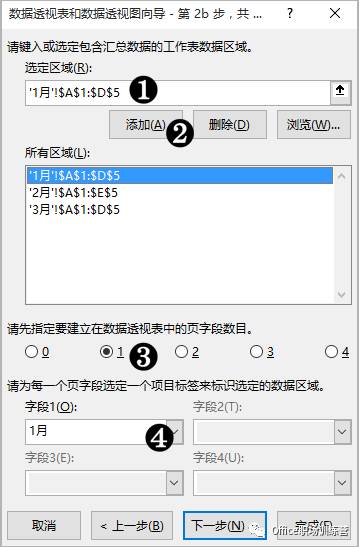
最后设置数据透视表的位置,就会做出第1季度销售汇总表。

你会发现,透视表会自动根据城市和产品对应数据来计算,如无对应数据将显示空值。这样就方便快捷地对多表进行了汇总透视,可以应用于根据日报表汇总成月报表,根据月报表汇总成季报、半年报和年报。
透视表的其他功能同样可以应用,比如调整行、列标签改变城市和产品的位置,通过上方的筛选字段自由组合显示的月份等。
更多的功能等你来用,欢迎在下方留言~~
本文节选自
《Excel数据管理:不加班的秘密》
购书赠送200分钟高清视频教程
《Excel高效办公:财务数据管理》
购书赠送300分钟高清视频教程
王忠超

Office实战培训师/企业管理咨询师
微软(中国)员工技能提升项目特聘讲师
长江商学院2012年MBA班特聘讲师
北大纵横管理咨询公司 合伙人
微信公众号Office职场训练营 创始人
19年企业Office培训经验
14年企业管理咨询经验
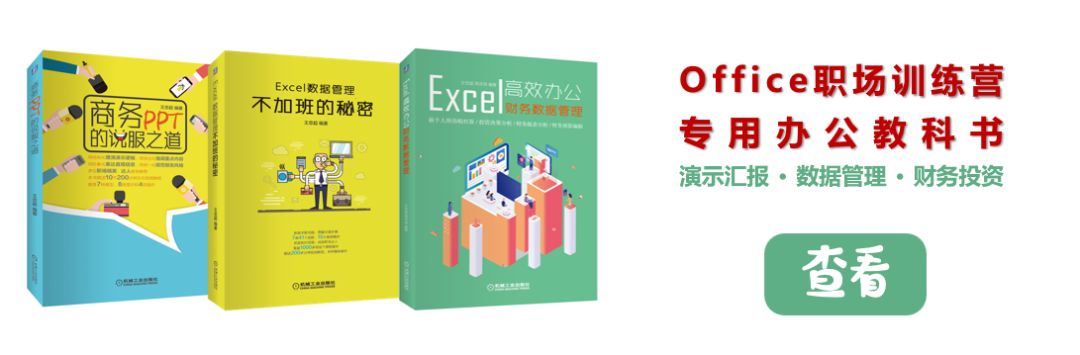

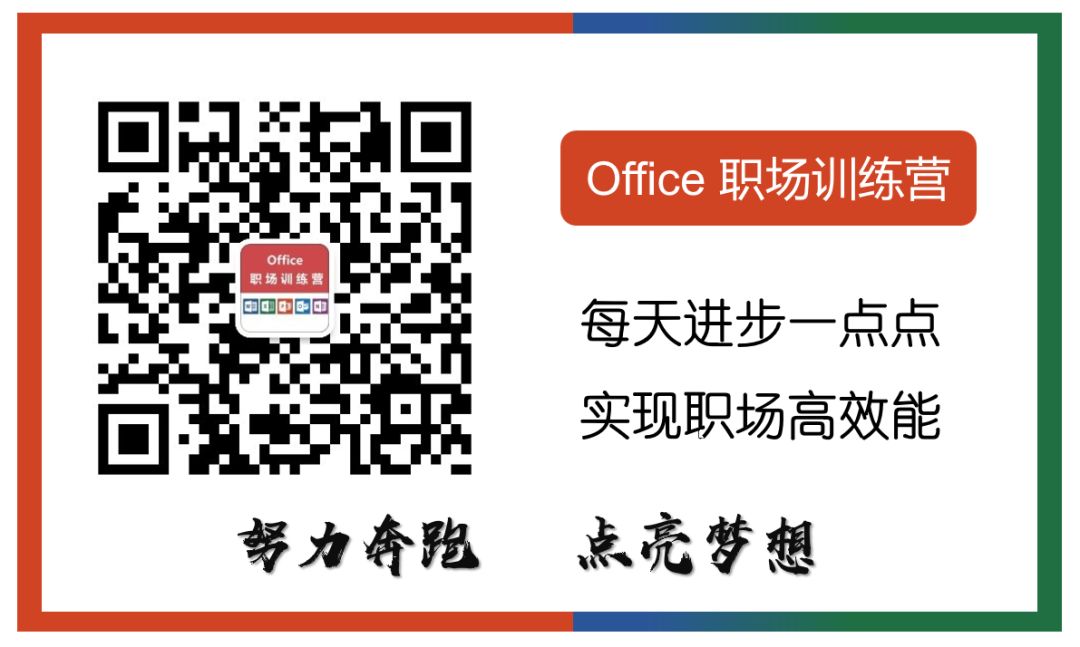







 本文介绍了如何使用Excel数据透视表将多张结构相同的销售数据表合并成一个季度汇总表。通过‘多重合并计算数据区域’功能,设置标识名称并指定计算区域,可以快速实现数据的自动汇总,适用于日报、月报到年报的快速转换。此外,透视表还允许灵活调整行、列标签,以及筛选字段,提高数据分析效率。
本文介绍了如何使用Excel数据透视表将多张结构相同的销售数据表合并成一个季度汇总表。通过‘多重合并计算数据区域’功能,设置标识名称并指定计算区域,可以快速实现数据的自动汇总,适用于日报、月报到年报的快速转换。此外,透视表还允许灵活调整行、列标签,以及筛选字段,提高数据分析效率。
















 1222
1222

 被折叠的 条评论
为什么被折叠?
被折叠的 条评论
为什么被折叠?








